win10上已安装补丁怎么卸载 卸载Win10上已安装的更新补丁的方法教程
来源:www.uzhuangji.cn 发布时间:2018-08-13 13:15
更新补丁是维持电脑安全运转的方法之一,而使用Win10的网友反馈,Win10会为用户自行下载安装驱动更新,有时候却导致系统故障。那么我们该如何卸载Win10系统上已安装的更新补丁呢?今天小编给大家介绍卸载Win10上已安装的更新补丁的操作步骤,一起来看看吧。
如何卸载Win10上已安装的更新补丁
首先右击左下角的“开始”选择“控制面板”
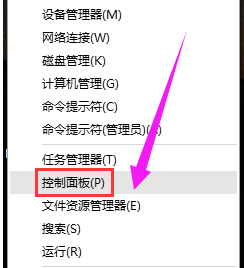
打开控制面板后,选择“卸载程序”
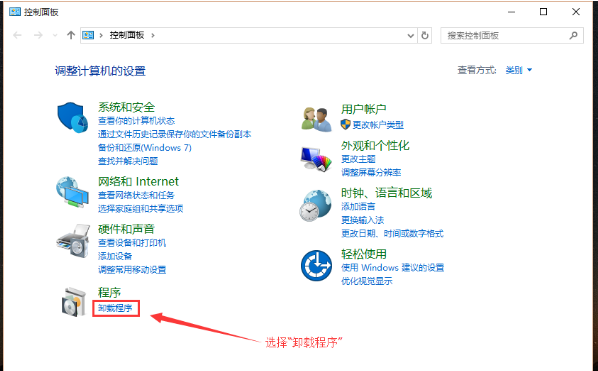
然后选择左上角的“查看已安装的更新”
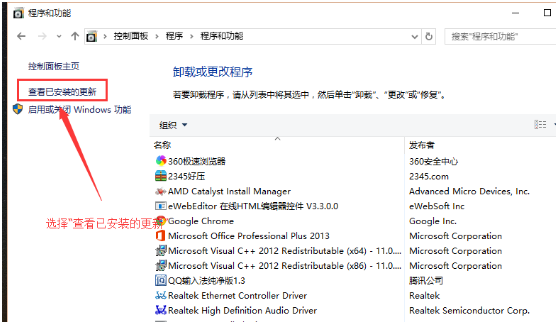
这时系统会列出已经安装的更新,我们右键点击要删除的更新,再点击“卸载”即可
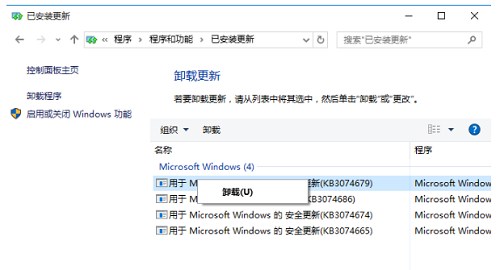
以上就是win10上已安装补丁怎么卸载 卸载Win10上已安装的更新补丁的方法教程的全部内容了。如果你的win10也想卸载更新补丁,可以采用小编的方法来解决哦。更多精彩教程请关注u装机。
推荐阅读
"电脑TPM是什么意思"
- win11系统怎么安装 win11系统安装方法介绍 2021-07-30
- win11升级怎么绕过TPM win11 TPM开启 2021-07-30
- win7系统运行慢怎么办 系统运行慢解决教程分享 2021-07-30
- win7系统宽带连接错误代码651怎么办 系统宽带连接错误代码651解决教程分享 2021-07-28
win7系统怎么查看系统资源占用情况 查看系统资源占用情况教程分享
- win7系统怎么更换鼠标指针 系统更换鼠标指针教程分享 2021-07-26
- win7系统怎么修改任务栏预览窗口 系统修改任务栏预览窗口操作教程分享 2021-07-26
- win7系统运行速度慢怎么办 系统运行速度慢解决教程分享 2021-03-17
- win7系统怎么清理任务栏图标 系统清理任务栏图标教程分享 2021-03-17
u装机下载
更多-
 u装机怎样一键制作u盘启动盘
u装机怎样一键制作u盘启动盘软件大小:358 MB
-
 u装机超级u盘启动制作工具UEFI版7.3下载
u装机超级u盘启动制作工具UEFI版7.3下载软件大小:490 MB
-
 u装机一键u盘装ghost XP系统详细图文教程
u装机一键u盘装ghost XP系统详细图文教程软件大小:358 MB
-
 u装机装机工具在线安装工具下载
u装机装机工具在线安装工具下载软件大小:3.03 MB










